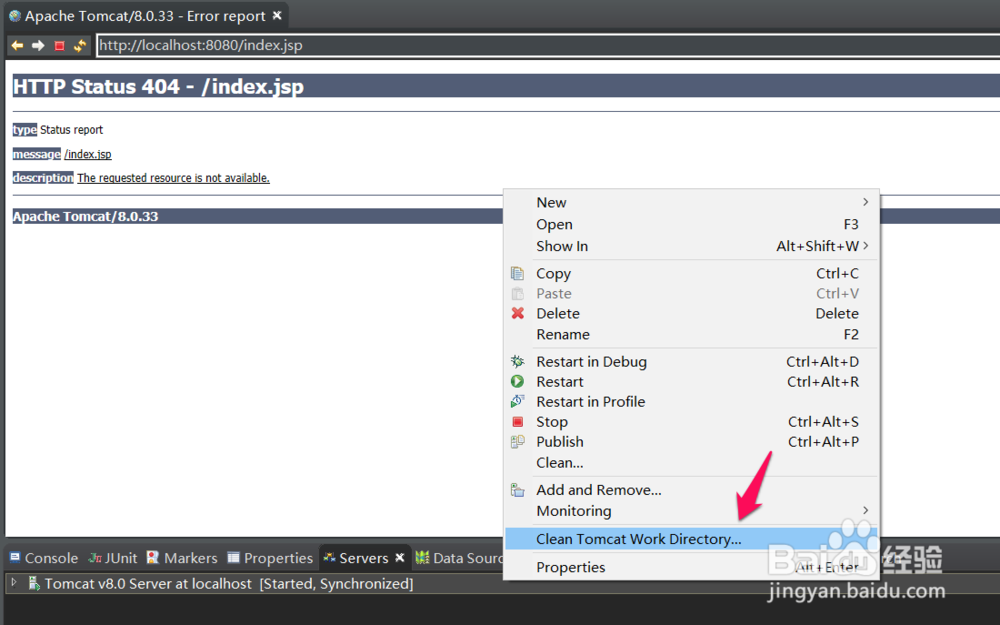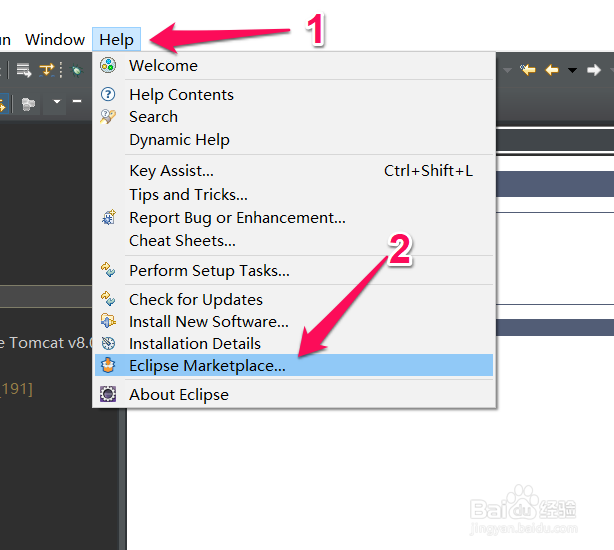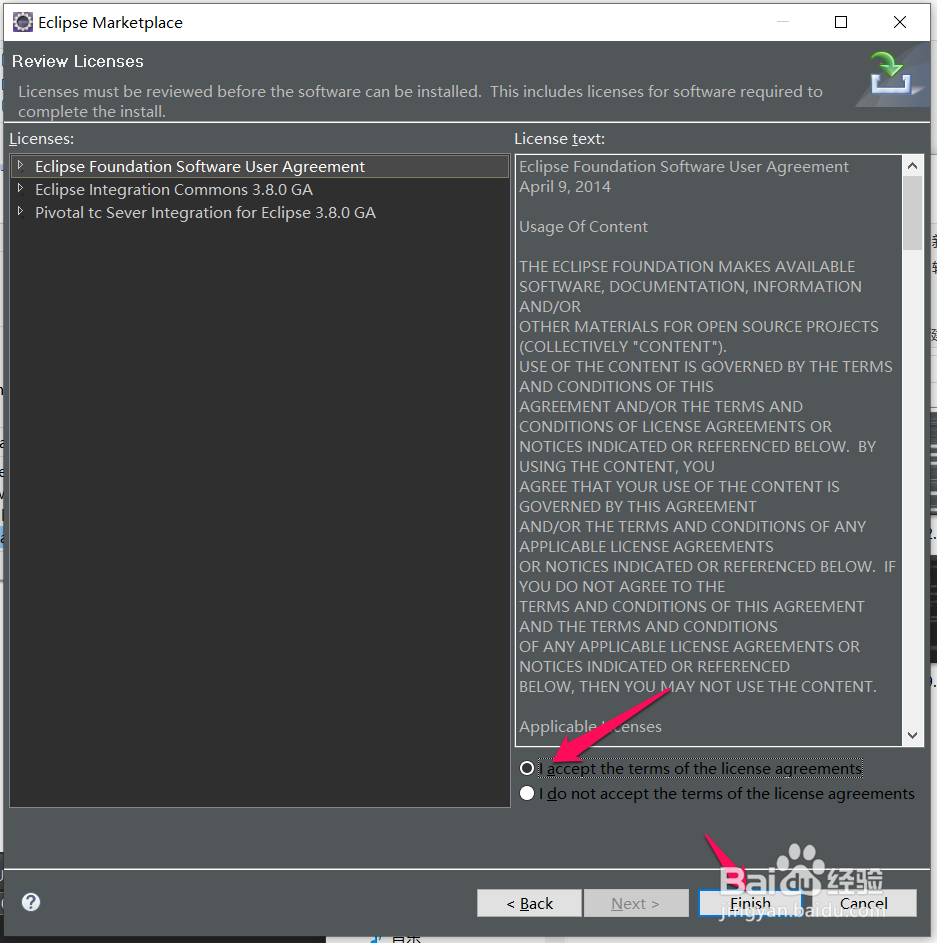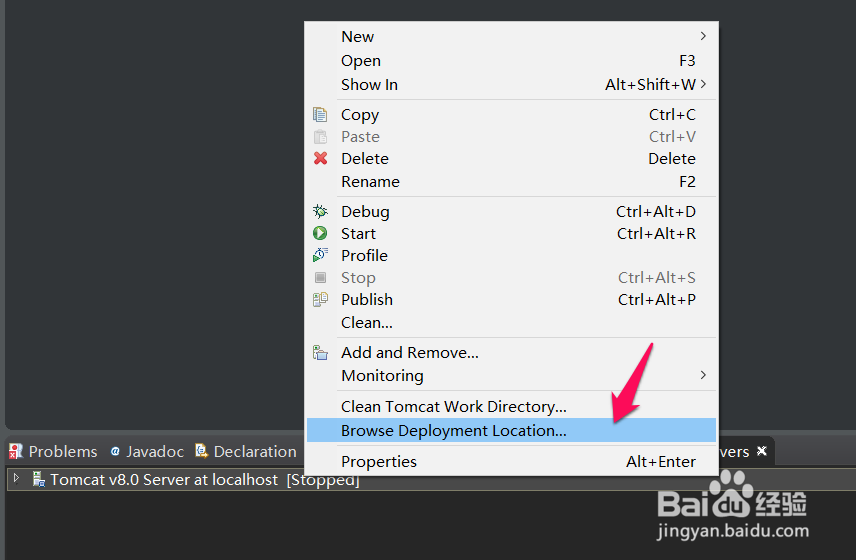eclipse如何安装tc_server插件
1、首先右键点击安装的服务器,可以看到菜单中并没有可以直接打开项目部署目录的菜单,如下图:
2、然后点击【Help】,然后点击【Eclipse Marketplace】,如下图:
3、然后在搜索框中输入【Pivotal Server Integration for Eclipse】,然后点击【Go】,然后就会搜索出对应的插件,这里直接点击【Install】即可,如下图:
4、然后这里小编默认点击【Confirm】即可,如下图:
5、然后这里是许可证的一些信息,然后点击同意之后点击【Finish】即可,如下图:
6、安装结束之后再次点击安装好的服务器,右键点击之后菜单中就会出现【Browse Deployment Location】,点击这个就可以进入到这个服务器部署项目的文件夹了,如下图:
声明:本网站引用、摘录或转载内容仅供网站访问者交流或参考,不代表本站立场,如存在版权或非法内容,请联系站长删除,联系邮箱:site.kefu@qq.com。
阅读量:24
阅读量:67
阅读量:37
阅读量:34
阅读量:55